【3分で完了】WordPressの削除方法 さくらサーバー
さとみです。
今回は、さくらサーバーでインストールしたWordpressブログを削除するための、アンインストールする方法をご説明いたします。
「さくらサーバーでWordpressのブログを作ってみたけど、もう削除したい!」
「さくらサーバーのWordpressをもう使わない。」
「ブログを削除したい。検索結果に出したくない。」
「新しいブログを使っているから、古いブログを削除したい。このままにしてていいの?」
こんな場合に役立つ手順です。
この記事のコンテンツ
- さくらサーバーのWordpress削除方法はあっという間
- WordPress削除方法【さくらサーバーの場合】
さくらサーバーのWordpress削除方法はあっという間
作業はたった3分程で完了しますので、お手軽ですが本当に削除すべきものをきちんと確認した上で慎重にご対応ください。
WordPress削除方法【さくらサーバーの場合】
手順
・さくらサーバーにログイン ・Webサイト/データの「インストール済み一覧」をクリック ・アンインストールしたいドメインを選ぶ ・アンインストールをクリック
さくらサーバーにログイン
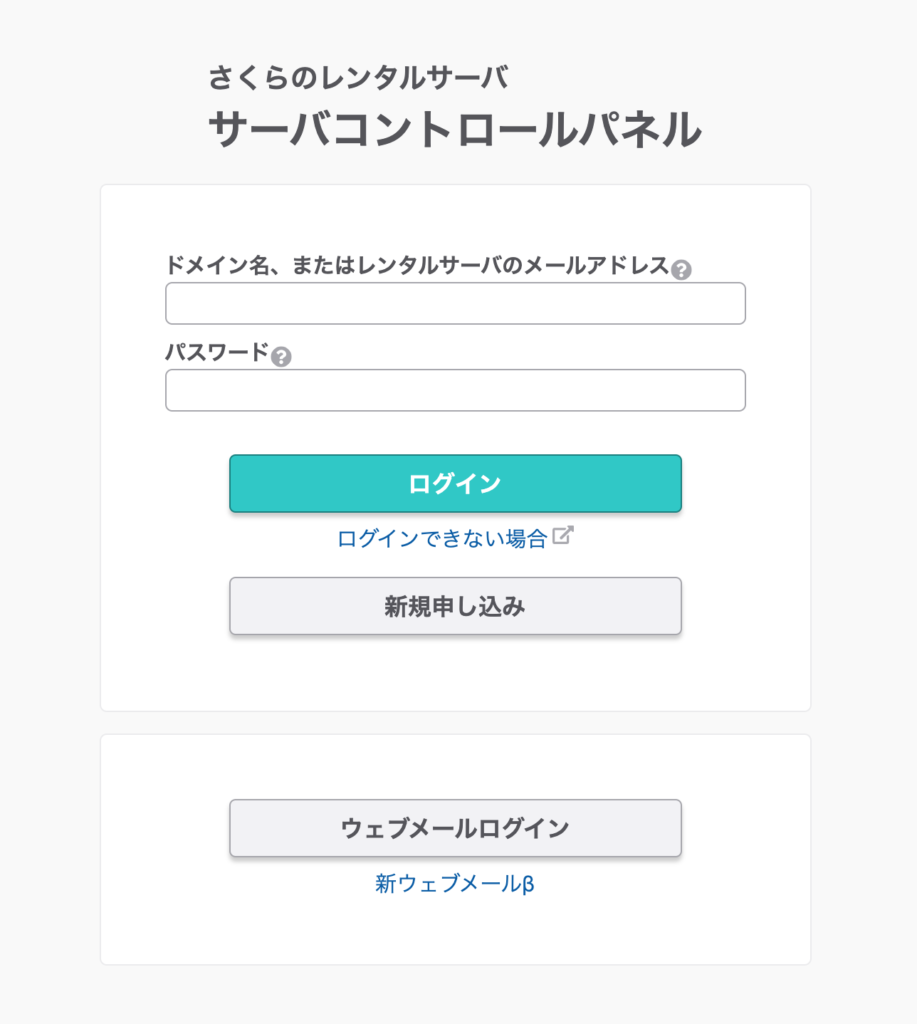
Webサイト/データの「インストール済み一覧」をクリック

アンインストールしたいドメインを選ぶ
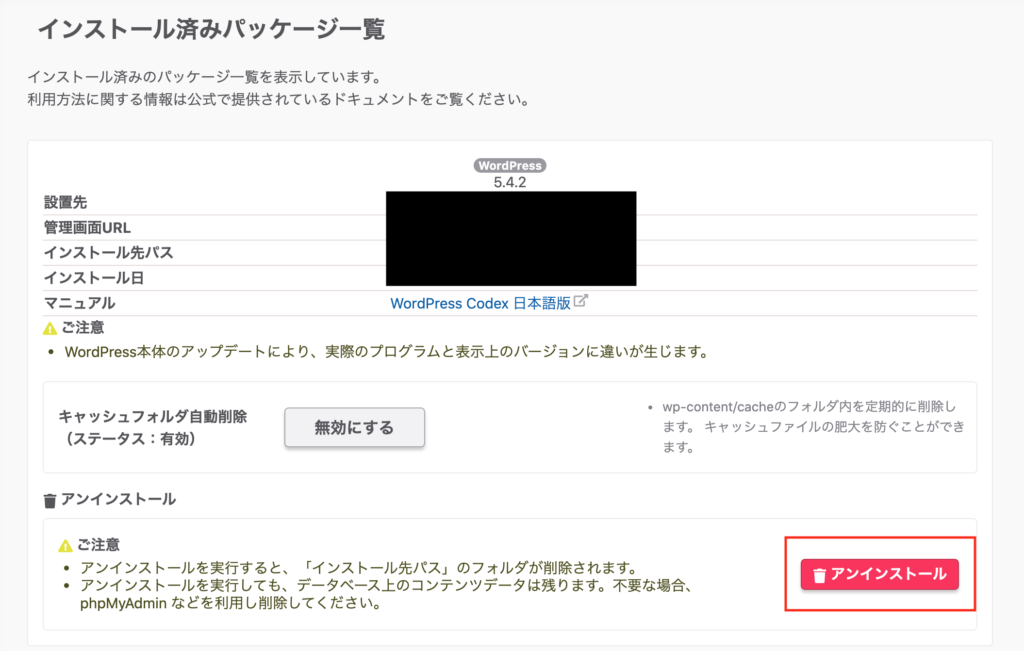
アンインストールをクリックし、OKボタンを押す
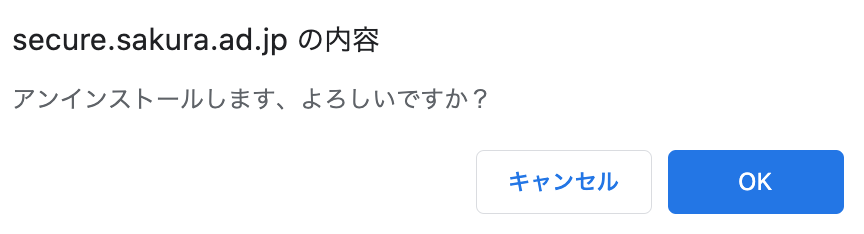
あっという間に終わります。
上記手順ではWordPressが利用していたMySQLデータベースは削除されません。データベースも削除する場合は、下記をご参照ください。
MySQLのデータベースを削除したい場合
手順
・Webサイト/データのデータベースをクリック ・削除するデータベース名を選択し、削除をクリック ・OKボタンを押す。
Webサイト/データのデータベースをクリック
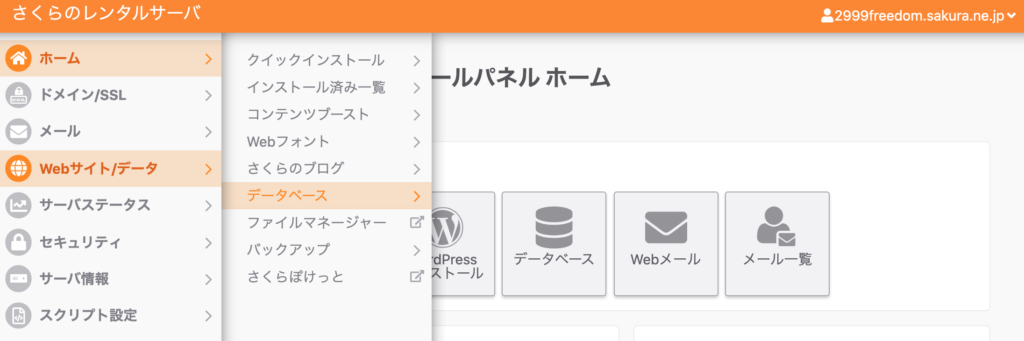
削除するデータベース名を選択し、削除をクリック
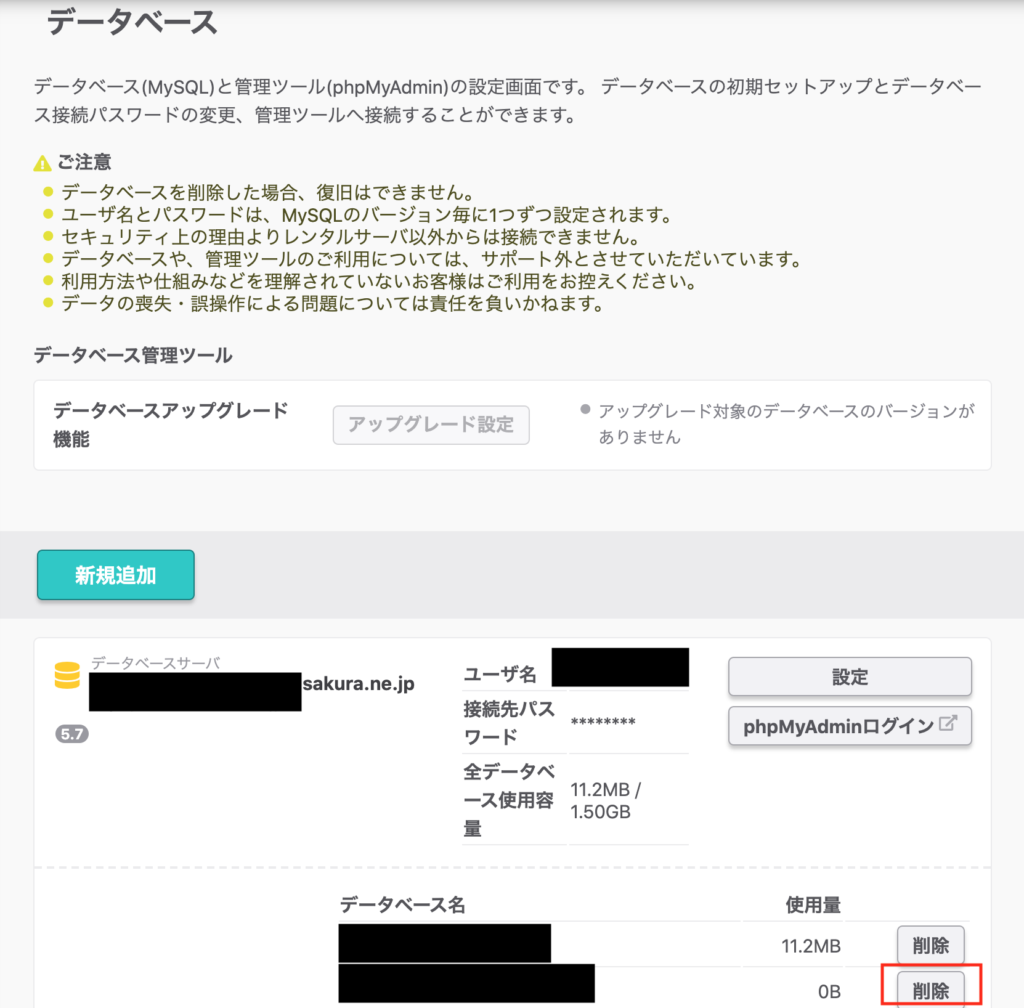
OKボタンを押す。
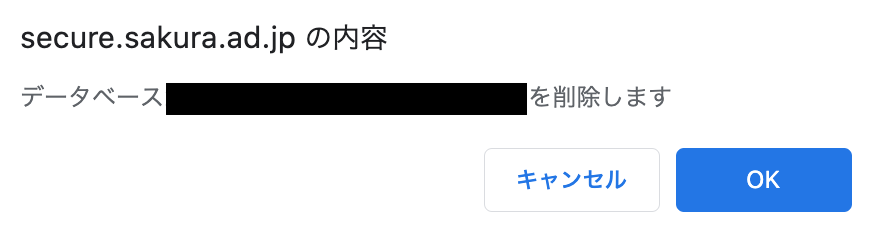
以上です。
初めてWordpressを接続する時はたくさんてこずってしまうと思うのですが、削除する時はあっけないですね。
削除されたブログは、タイトルで検索すると検索結果に出てきますが、数週間ほとで出てこなくなります。
注意
くれぐれも間違えて利用中のWordpressのデータベースを削除しないようにご注意ください。
